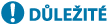
Import a export nastavení
Nastavení zařízení můžete zapsat do souborů a uložit je (exportovat) do počítače. Exportovaný soubor můžete také načíst a použít (importovat) nastavení do zařízení.
Pro případ nehody můžete používat funkci importu a exportu k pravidelným zálohám nastavení.
Kromě toho lze exportovaný soubor importovat do jiného zařízení*1 a umožnit tak sdílení nastavení s jiným zařízením, aniž by bylo nutné konfigurovat nastavení.
Pro případ nehody můžete používat funkci importu a exportu k pravidelným zálohám nastavení.
Kromě toho lze exportovaný soubor importovat do jiného zařízení*1 a umožnit tak sdílení nastavení s jiným zařízením, aniž by bylo nutné konfigurovat nastavení.
Některé položky nelze importovat ani exportovat Nastavení, která lze importovat a exportovat
*1 Nastavení zařízení lze použít pouze na stejný model.
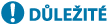
|
Dokud není import nebo export dokončen, NEVYPÍNEJTE zařízení.Dokončení procesu může trvat několik minut. VYPNUTÍ zařízení během zpracování může způsobit poškození dat nebo zařízení.
Během importu či exportu zařízení neovládejte.Před importem nebo exportem zkontrolujte, zda zařízení netiskne či neprovádí jiné operace.
|
Export nastavení
Vyberte položky, které chcete exportovat, a zapište je do souboru.
V této části je popsán způsob exportu nastavení pomocí Vzdáleného UR z počítače.
Na ovládacím panelu vyberte položku [Nabídka] na obrazovce [Domů] a pak vyberte položku [Nastavení správy] k exportu. Při exportu z ovládacího panelu použijte paměťové zařízení USB. [Import/Export]
Jsou vyžadována oprávnění správce.
Na ovládacím panelu vyberte položku [Nabídka] na obrazovce [Domů] a pak vyberte položku [Nastavení správy] k exportu. Při exportu z ovládacího panelu použijte paměťové zařízení USB. [Import/Export]
Jsou vyžadována oprávnění správce.
1
Přihlaste se do vzdáleného uživatelského rozhraní v režimu správce systému. Spuštění vzdáleného uživatelského rozhraní
2
Na stránce portálu vzdáleného uživatelského rozhraní klikněte na možnost [Nastavení/Uložení]. Stránka portálu vzdáleného uživatelského rozhraní
3
Klikněte na položku [Správa dat]  [Export].
[Export].
 [Export].
[Export].Zobrazí se obrazovka [Export].
4
V nabídce [Vybrat položku pro export] vyberte položky pro export.
V případě model s černobílým panelem LCD se nezobrazí [Nastavení/Uložení] a [Informace o nastavení Application Library]. Nastavení zařízení se exportují.
 Export nastavení zařízení
Export nastavení zařízení
Zaškrtněte políčko [Nastavení/Uložení].
 Export nastavení Application Library (Knihovna aplikací)
Export nastavení Application Library (Knihovna aplikací)
Zaškrtněte políčko [Informace o nastavení Application Library].
5
V položce [Heslo šifrování] nastavte heslo.
Stejné heslo zadejte do položky [Heslo šifrování] a [Potvrdit] s použitím jednobajtových alfanumerických znaků.
K importu exportovaných dat se vyžaduje heslo.
6
Kliknutím na položku [Spustit export] uložíte exportovaná data jako soubor do počítače.
7
Odhlaste se od vzdáleného uživatelského rozhraní.
Import nastavení
Zadejte exportovaný soubor a vyberte položky, které se mají importovat.
Soubor s konfiguračními informacemi zařízení (*.dcm) je dostupný pro formát souboru k importu.
Soubor s konfiguračními informacemi zařízení (*.dcm) je dostupný pro formát souboru k importu.
V této části je popsán způsob importu souborů pomocí Vzdáleného UR z počítače.
Na ovládacím panelu vyberte položku [Nabídka] na obrazovce [Domů] a pak vyberte položku [Nastavení správy] k importu. Při importu z ovládacího panelu použijte paměťové zařízení USB. [Import/Export]
Jsou vyžadována oprávnění správce. V závislosti na položkách, které mají být importovány, se zařízení automaticky restartuje.
Na ovládacím panelu vyberte položku [Nabídka] na obrazovce [Domů] a pak vyberte položku [Nastavení správy] k importu. Při importu z ovládacího panelu použijte paměťové zařízení USB. [Import/Export]
Jsou vyžadována oprávnění správce. V závislosti na položkách, které mají být importovány, se zařízení automaticky restartuje.
1
Přihlaste se do vzdáleného uživatelského rozhraní v režimu správce systému. Spuštění vzdáleného uživatelského rozhraní
2
Na stránce portálu vzdáleného uživatelského rozhraní klikněte na možnost [Nastavení/Uložení]. Stránka portálu vzdáleného uživatelského rozhraní
3
Klikněte na položku [Správa dat]  [Import].
[Import].
 [Import].
[Import].Zobrazí se obrazovka [Import].
4
Klikněte na tlačítko [Procházet] v nabídce [Cesta k souboru], a zadejte soubor, který má být importován.
5
Zadejte heslo pro dekódování.
Zadejte heslo nastavené při exportu.
6
V nabídce [Vybrat položku pro import] vyberte položky pro import.
V případě model s černobílým panelem LCD se nezobrazí [Nastavení/Uložení] a [Informace o nastavení Application Library]. Nastavení zařízení se importují.
 Import nastavení zařízení
Import nastavení zařízení
Zaškrtněte políčko [Nastavení/Uložení].
 Import nastavení Application Library (Knihovna aplikací)
Import nastavení Application Library (Knihovna aplikací)
Zaškrtněte políčko [Informace o nastavení Application Library].
7
Klikněte na položku [Spustit import]  [OK].
[OK].
 [OK].
[OK].Vybraný soubor je naimportován do zařízení.
8
Když se zobrazí obrazovka oznamující, že import byl dokončen, klikněte na tlačítko [OK].
Pokud je v kroku 6 vybrána položka [Nastavení/Uložení] a import je dokončen, zařízení se automaticky restartuje.
9
Odhlaste se od vzdáleného uživatelského rozhraní.